Giới thiệu
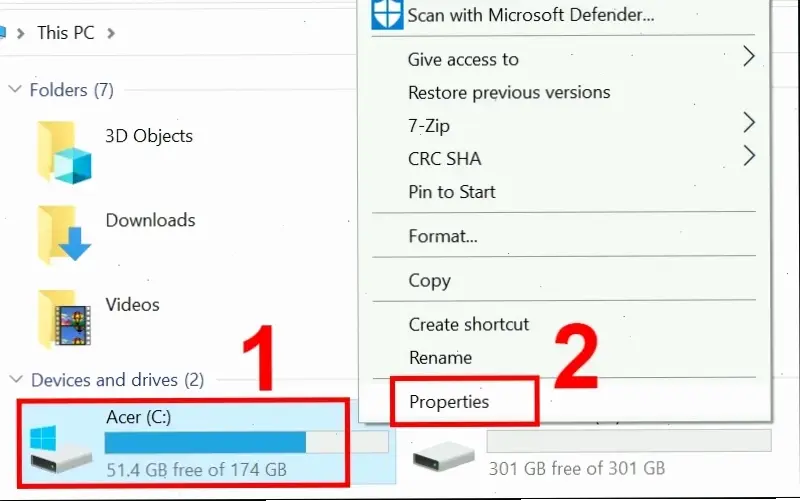
Laptop chậm chạp do dung lượng đầy là vấn đề phổ biến. Từ kinh nghiệm cá nhân, tôi từng giải phóng 50GB bằng cách xóa tệp thừa. Bài viết này hướng dẫn chi tiết, phù hợp cho mọi người dùng.
Kiểm tra dung lượng hiện tại
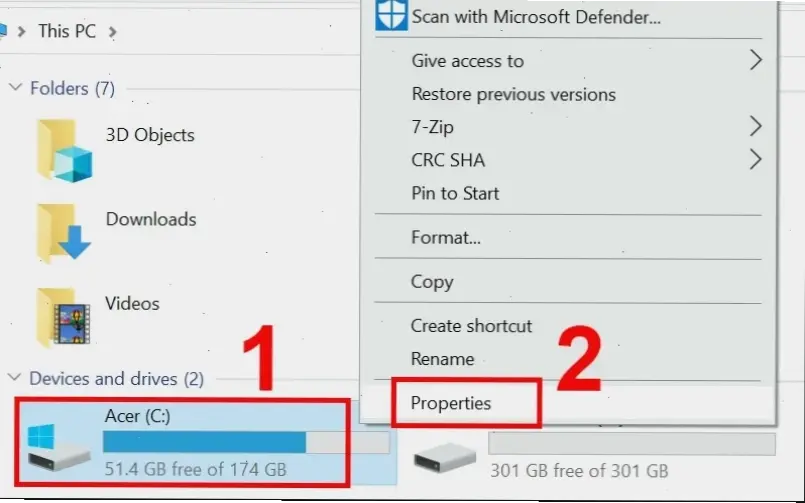
Trước tiên, kiểm tra dung lượng để xác định vấn đề. Mở File Explorer trên Windows, chọn "This PC" và xem dung lượng ổ đĩa. Kinh nghiệm cho thấy, ổ C: thường đầy nhất do hệ thống. Theo Microsoft, công cụ này giúp phát hiện tệp thừa dễ dàng.
Xóa tệp tin không cần thiết
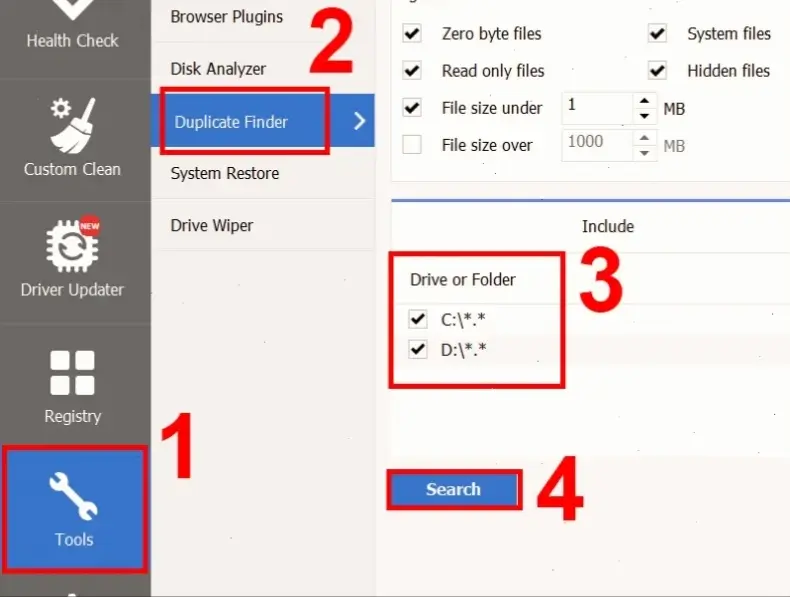
Xóa tệp cũ là cách đơn giản nhất. Ví dụ, tôi đã xóa 20GB ảnh và video không dùng nữa. Tìm thư mục Downloads, Documents và xóa file thừa. Lời khuyên: sao lưu trước khi xóa để tránh mất dữ liệu quan trọng.
Sử dụng công cụ dọn dẹp hệ thống
Sử dụng Disk Cleanup trên Windows để quét và xóa file tạm thời. Từ kinh nghiệm, công cụ này giải phóng 10GB chỉ trong vài phút. Truy cập qua Settings > System > Storage. Nguồn uy tín như trang hỗ trợ Microsoft khuyến nghị sử dụng định kỳ.
Di chuyển tệp đến đám mây
Di chuyển tệp lên Google Drive hoặc OneDrive để giải phóng không gian. Tôi từng chuyển 30GB tài liệu, giúp laptop chạy mượt hơn. Bước: tải ứng dụng đám mây, chọn tệp và đồng bộ. Theo Cloudwards, phương pháp này an toàn và tiết kiệm.
Cài đặt phần mềm dọn dẹp nâng cao
Phần mềm như CCleaner giúp dọn dẹp sâu hơn. Từ kinh nghiệm, nó xóa cache và registry thừa hiệu quả. Cài đặt từ trang chính thức, quét và chọn xóa. Lưu ý: chỉ dùng phần mềm uy tín để tránh rủi ro, như khuyến cáo từ PCMag.
Kết luận
Giải phóng dung lượng giúp laptop hoạt động tốt hơn. Áp dụng các bước trên để duy trì không gian. Từ kinh nghiệm, kiểm tra hàng tháng là mẹo hay. Hãy hành động ngay để tránh vấn đề chậm chạp.
>>> Xem thêm: Hướng dẫn nhanh: Cài đặt máy in cho laptop dễ dàng!


